عندما يتعلق الأمر بالعثور على مراجع دائرية في Excel ، فهناك عدة طرق مختلفة يمكنك اتباعها للقيام بذلك. واحدة من أسهل الطرق هي ببساطة استخدام وظيفة البحث. ما عليك سوى النقر فوق الزر 'بحث' (الموجود عادةً في الزاوية العلوية اليسرى من الشاشة) ثم اكتب 'مرجع دائري' في شريط البحث. يجب أن يؤدي هذا إلى إظهار قائمة بجميع الخلايا التي تحتوي على مرجع معاد.
حفظ Firefox ملف كلمات المرور
هناك طريقة أخرى للعثور على المراجع الدائرية وهي استخدام أمر تتبع الخطأ. للقيام بذلك ، ما عليك سوى تحديد الخلية التي تعتقد أنها قد تحتوي على مرجع دائري ثم النقر فوق الزر تتبع الخطأ (الموجود عادةً في الزاوية العلوية اليمنى من الشاشة). سيؤدي هذا إلى إظهار قائمة بجميع الخلايا التي تم تضمينها في المرجع المعاد.
بمجرد العثور على الخلايا التي تحتوي على مرجع معاد ، ستحتاج إلى إصلاح المشكلة. أسهل طريقة للقيام بذلك هي حذف الخلية (أو الخلايا) المسيئة. يمكنك أيضًا محاولة إصلاح المرجع الدائري عن طريق تغيير الصيغ في الخلايا ، ولكن قد يكون هذا الأمر أكثر صعوبة. إذا لم تكن متأكدًا من كيفية القيام بذلك ، فمن الأفضل استشارة أحد المتخصصين.
باتباع هذه الخطوات ، يجب أن تكون قادرًا على العثور بسهولة على أي مراجع دائرية وإصلاحها في Excel. من خلال القيام بذلك ، ستتمكن من الحفاظ على تشغيل جداول البيانات بسلاسة وتجنب أي أخطاء.
عندما نفكر في مراجع دائرية في Microsoft Excel ، أول ما يتبادر إلى الذهن هو خلية تحتوي على صيغة تعتمد على نتيجتها بشكل أو بآخر. يؤدي هذا إلى إنشاء حلقة لا يمكن إصلاحها ، والطريقة الوحيدة لإيقاف الخطأ هي البحث عن المراجع وإزالتها في التذكرة للسماح لبرنامج Excel بإجراء العمليات الحسابية المناسبة. الآن ، ليس لدى معظم المستخدمين أي فكرة عن كيفية العثور على روابط دائرية في Excel ، لذلك مع أخذ ذلك في الاعتبار ، قررنا شرح كيفية العثور على هذه الروابط بسهولة نسبية.

ما هي المراجع الدائرية في Excel؟
يشير المرجع الدائري في Microsoft Excel عادةً إلى صيغة تزور خلية خاصة بها أو خلية أخرى في المصنف أكثر من مرة في نفس سلسلة الحساب. هذا ، بدوره ، يخلق حلقة ثابتة يمكن أن تبطئ كتابك بشكل كبير.
كيفية العثور على مراجع دائرية في Excel
إذا كنت تريد البحث عن المراجع الدائرية وإصلاحها في Microsoft Excel ، فاتبع الخطوات التالية:
خطأ في التوقعات 0x800ccc0e
استخدم قائمة التحقق من الأخطاء للبحث عن مراجع دائرية في Excel
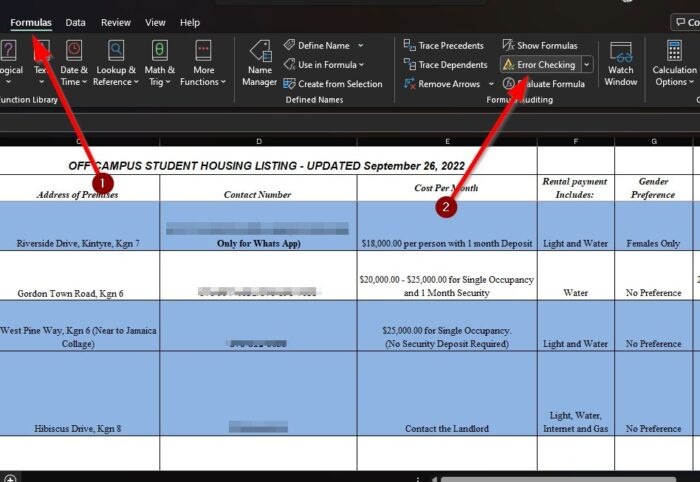
تم تصميم Microsoft Excel لتنبيه المستخدمين عندما يتسبب مرجع معاد في حدوث مشكلات. يمكن للأشخاص الذين لا يمكنهم اكتشاف الخطأ الاستفادة الكاملة من قائمة مدقق الأخطاء للعثور على جميع المراجع الدائرية الممكنة في مصنف واحد.
- افتح تطبيق Microsoft Excel على جهاز كمبيوتر يعمل بنظام Windows 11.
- بمجرد الانتهاء من هذه المهمة ، تحتاج الآن إلى تشغيل المصنف المناسب.
- الخطوة التالية هي تحديد علامة التبويب 'الصيغة' على الفور.
- ضع في اعتبارك أن علامة التبويب الصيغة موجودة على شريط الشريط.
- بمجرد النقر فوق علامة التبويب هذه ، انقر فوق الزر تدقيق الأخطاء.
- في القائمة المنسدلة ، عليك تحريك مؤشر الفأرة فوق الروابط الدائرية.
- يجب أن تظهر لك الآن قائمة بجميع المراجع الدائرية الموجودة في المصنف الحالي.
إذا حددت أحد الروابط ، فسيتم نقلك تلقائيًا إلى الخلية التي تحتوي عليه ، لذا انتقل إليه.
استخدم تتبع المرجع الدائري
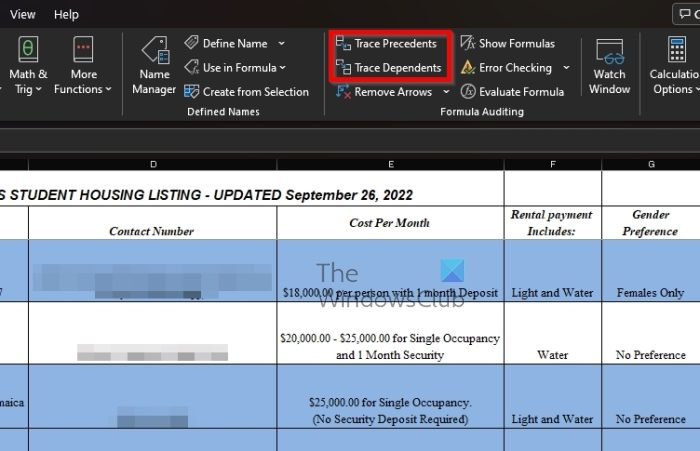
بالنسبة لأولئك الذين يعملون مع الصيغ المعقدة ، سيكون من الصعب في كثير من الحالات تحديد مصدر مرجع معاد في Microsoft Excel بسبب العدد الكبير من الخلايا التابعة والسابقة في المصنف. لحل هذه المشكلة ، تحتاج إلى تتبع المرجع الدائري إلى أصله الأصلي باستخدام أدوات تتبع التابعين والسوابق التجارية. لذلك دعونا نشرح ما يجب القيام به الآن.
- للبدء ، يجب النقر فوق علامة التبويب 'الصيغ' ، ثم تحديد 'إظهار الصيغ'.
- سيؤدي هذا إلى تبديل مصنف Excel إلى عرض الصيغة حيث يمكنك عرض جميع الصيغ دون تحديد الخلايا.
- الخطوة التالية هي النقر فوق حالات التتبع بعد تحديد المرجع الدائري.
- يجب أن ترى الآن سهمًا يشير مباشرةً إلى خلايا أخرى.
- ثم يجب عليك الآن تحديد 'التداول التابع' من لوحة الشريط.
ضع في اعتبارك أنه يجب عليك كتابة كل خلية تشير إليها الأسهم من أجل تحديد المصدر الأساسي للمشكلة بشكل أفضل.
السماح لأجهزة البلوتوث بالعثور على هذا الكمبيوتر
إصلاح المراجع الدائرية في برنامج Microsoft Excel
عندما يتعلق الأمر بإصلاح المراجع الدائرية في Excel ، فإن الطريقة الوحيدة لتحقيق ذلك هي تحرير الخلايا التي تسبب الخطأ. ستعرف متى يتم إصلاح المشكلة ، وعندما تنكسر الحلقة ، ويمكن لبرنامج Excel في النهاية إكمال الحساب دون أي مشاكل.
يقرأ : كيفية استخدام دالة TEXPLIT في Excel
كيف تعرف أين المرجع الدائري؟
انقر فوق علامة التبويب الصيغ ، ثم انقر فوق السهم الموجود بجوار تدقيق أخطاء الشريط. بمجرد الانتهاء من ذلك ، قم بالمرور فوق الروابط الدورية وسترى آخر رابط دائري مكتوب معروضًا هناك. أخيرًا ، انقر فوق الخلية المدرجة ضمن المراجع الدائرية وسيقوم Excel بتوجيهك إلى تلك الخلية.
كيف تتخلص من المراجع الدائرية في Excel؟
إنه سهل مثل حذف خلية في جدول بيانات. كل ما عليك فعله هو العثور على المراجع الدائرية في جدول بيانات Excel أولاً. بعد ذلك ، انقر فوق خلية واستخدم مفتاح الحذف لحذفها. ومع ذلك ، يوصى بنسخ الصيغة أولاً إلى خلية أخرى قبل حذفها.






![خطأ Battle.net BLZBNTAGT000008A4 على الكمبيوتر الشخصي [ثابت]](https://prankmike.com/img/games/EF/battle-net-blzbntagt000008a4-error-on-pc-fixed-1.jpg)








